タグは、ファイルを整理するのに最適な方法です。 他の整理ツールでは通常得られないレベルのカスタマイズを追加します。タグはあらゆるものに使用でき、追加するタグを選択するので、アイテムをそれらが属していないセットに不必要にグループ化する必要はありません。macOSは非常に優れたタグを提供します。 macOSでファイルにタグを付ける方法は次のとおりです。
macOSのタグファイル
タグ付けはmacOSのネイティブ機能であるため、どこにあるかを知る必要があります。 Finderを開き、タグを付けたいファイルがあるフォルダーに移動します。ファイルを右クリックして、コンテキストメニューから[タグ]を選択します。

タグを選択すると、小さな入力が開きますタグを入力できるファイルの下のボックス。タグはスペースで区切られるため、スペースを入力すると、最初のタグが終了し、2番目のタグを追加できます。
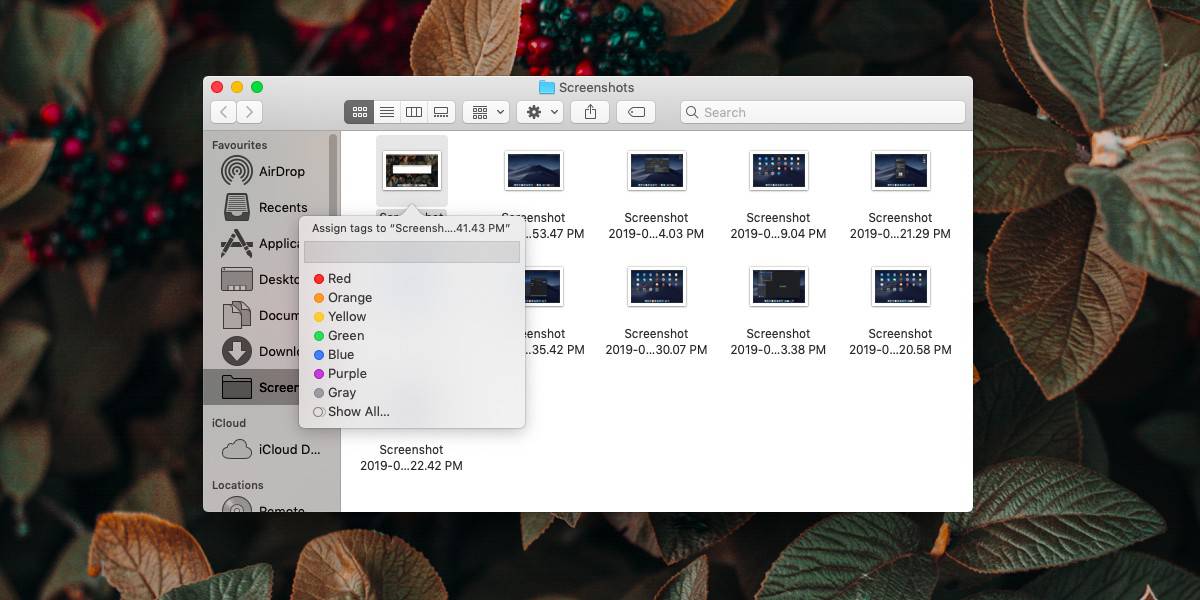
タグの追加が完了したら、Enterキーをタップしてタグ編集インターフェイスを終了します。
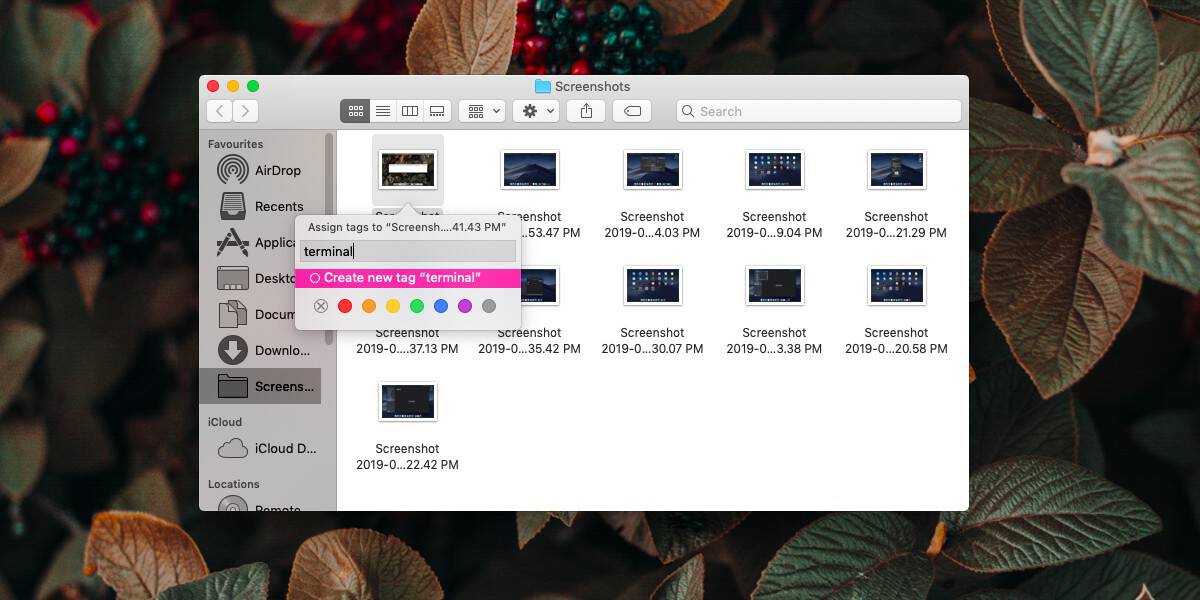
Finderの検索機能を使用できるようになりました、またはタグ付きのファイルを検索するスポットライト。検索結果には、入力した検索語でタグ付けされたファイル専用のセクションがあります。それをクリックして、タグを持つファイルのみを取得できます。
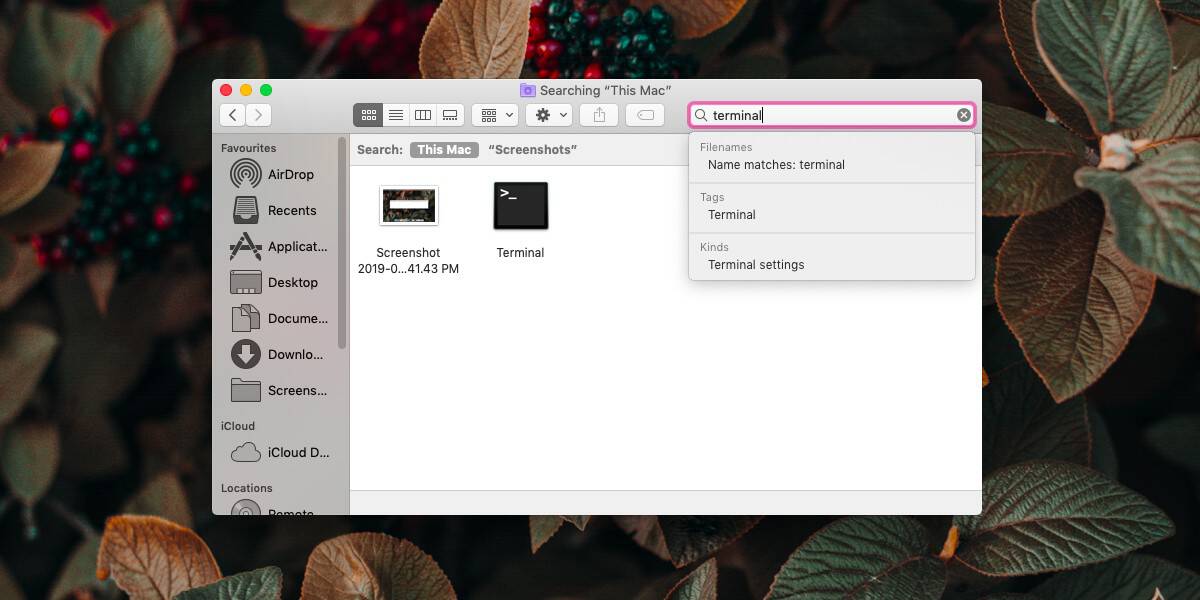
タグを削除する
追加したタグは永続的なインストールではありませんそれら。タグはいつでも削除できます。ファイルからタグを削除するには、削除するファイルを右クリックして、コンテキストメニューから[タグ]を選択します。タグ編集インターフェースが開いたら、その内部をクリックし、DeleteキーまたはBackspaceキーを使用して、追加したタグを削除します。
タグはmacOSのコア機能であり、彼らは多くのアプリで動作します。写真にタグを付けた場合、タグは写真アプリと、この機能をサポートする他の写真管理ツールで検索できます。ファイルを別のシステムに移動した場合も、タグが機能する可能性があります。 macOSシステムであれば、確実に動作しますが、LinuxおよびWindowsシステムでも動作する可能性は十分にあります。
タグは、色付きのタグと同じではありませんファイルに追加できます。それらは似ていますが、まだ異なっています。カラータグとテキストベースのタグの両方を使用してファイルを整理できますが、カラーベースのタグを使用すると柔軟性が低下します。
Windows 10で?すべてのファイルタイプで有効になっている場合は、そこにファイルをタグ付けすることもできます。













コメント